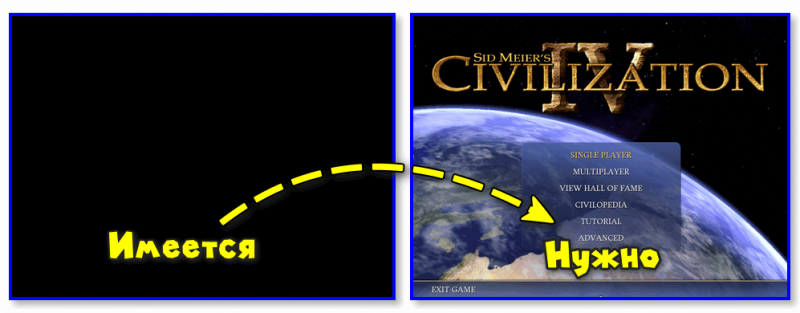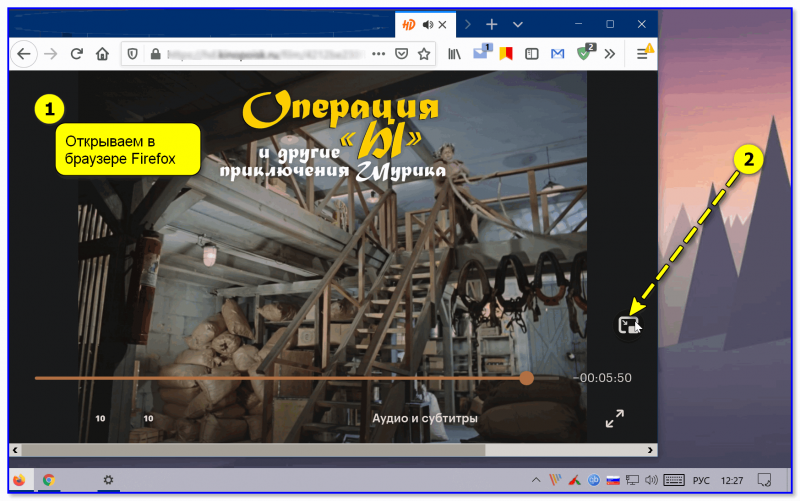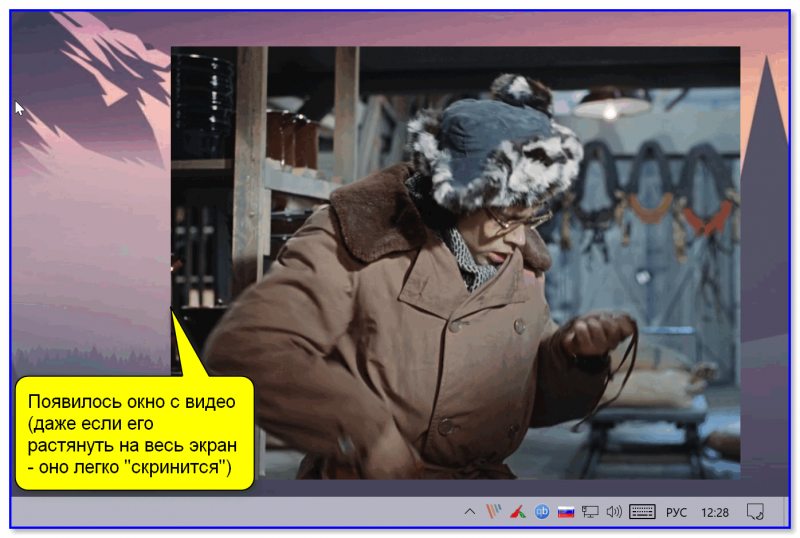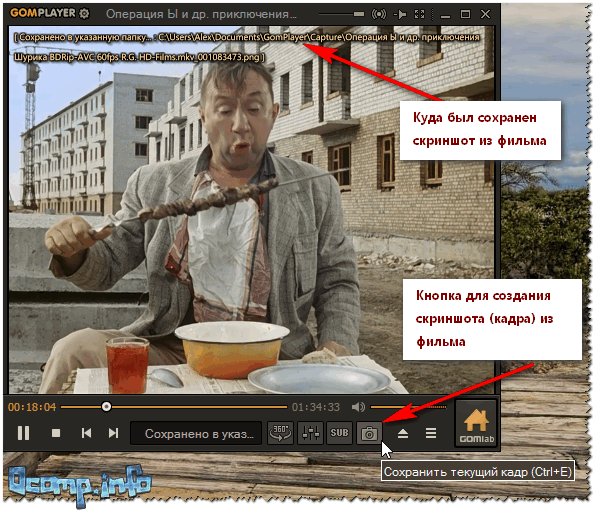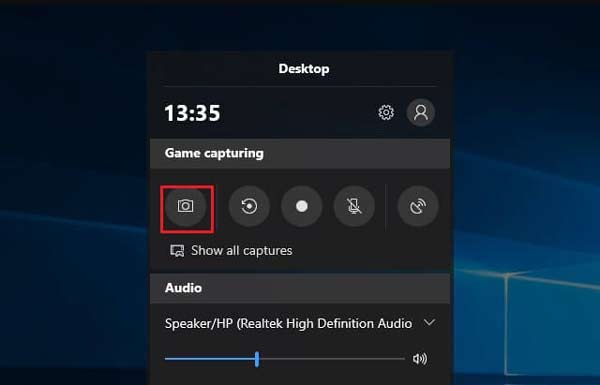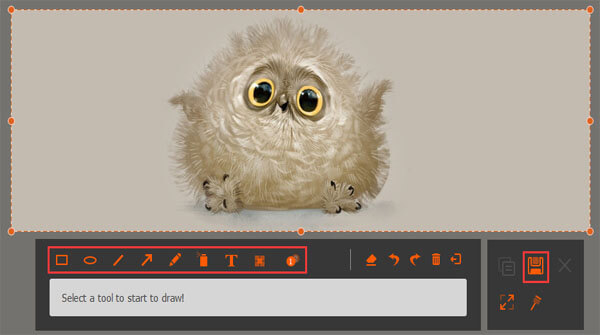что делать если не работает скриншот в майнкрафте
3 простых способа сделать снимок экрана в Minecraft (2020)
Как игроку Minecraft, во время игры вам часто может потребоваться сделать снимок экрана в Minecraft, чтобы показать свою карту Minecraft. Вы знаете как сделать снимок экрана в Майнкрафт?
На самом деле, довольно легко скриншот в Майнкрафт игра. В Minecraft есть встроенная функция скриншотов, позволяющая делать скриншоты высокого качества. В этом посте мы покажем вам 3 простых способа сделать снимок экрана в Minecraft.
Часть 1. Основной способ сделать снимок экрана в Minecraft
Из-за отсутствия настоящей мыши вам может быть трудно сделать снимок экрана в Minecraft. Фактически, вы можете легко сделать снимок экрана в Minecraft с его встроенной функцией снимка экрана.
Чтобы сделать снимок экрана в Minecraft, вы можете просто нажать кнопку F2 клавишу на клавиатуре.
Если вы хотите убрать руку, мышь, панель быстрого доступа и т. Д., Вы можете сначала нажать кнопку F1 клавишу, а затем нажмите F2 ключ к скриншоту в Майнкрафт.
Часть 2. Как сделать снимок экрана в Minecraft с помощью PrtSc
Если вы не можете сделать снимок экрана в Minecraft с помощью первого метода, вы можете обратиться к методу PrtScn для создания снимка экрана в Minecraft.
PrtScn (Печать экрана) Клавиша на клавиатуре предлагает простой способ сделать снимок экрана экрана компьютера и сохранить его в виде файла. Этот экран печати может быть обозначен как PrtScn, PrntScrn, Print Scr или что-то подобное на вашей клавиатуре. Обычно его ставят между F12 и Scroll Lock. Или вы можете найти его между Alt и Ctrl.
Часть 3. Как сделать снимок экрана на Xbox 360 Minecraft
Если вы играете в Minecraft с Xbox 360 и хотите сделать снимок экрана своих карт Minecraft, вам необходимо подключить игровую консоль Xbox 360 к компьютеру, а затем положиться на заслуживающий доверия инструмент для захвата экрана для создания снимков экрана Minecraft.
Здесь мы настоятельно рекомендуем бесплатный полнофункциональный инструмент для создания снимков экрана, Запись экрана. Он специально разработан для высококачественного снимка экрана вашего компьютера. Он предоставляет вам простой способ сделать снимок экрана в Minecraft и сохранить его в любом популярном формате изображений, таком как JPG, PNG, HEIC и другие.
Часть 4. Часто задаваемые вопросы о том, как сделать снимок экрана в Firefox
Вопрос 1. Как найти скриншоты Minecraft?
Вопрос 2. Почему я делаю скриншот на Майнкрафте и он черный?
Когда вы делаете снимок экрана в Minecraft с открытой программой, вы, скорее всего, получите черное изображение. В этом случае вы можете выбрать бесплатный снимок экрана инструмент мы рекомендуем сделать снимок экрана еще раз на вашем компьютере.
Вопрос 3. Как найти скриншоты Minecraft на Mac?
Вы можете легко найти скриншоты Minecraft в папке Screenshots на вашем компьютере с Windows. Но если вы используете Mac, вам следует нажать Command + Shift + G, а затем ввести
/ Библиотека / Поддержка приложений / minecraft для доступа к папке Minecraft. Здесь вы найдете скриншоты папка. И вы можете получить доступ ко всем своим скриншотам Minecraft там.
Вывод
Мы в основном говорили о как сделать снимок экрана в Майнкрафт в этом посте. Мы поделились 3 простыми решениями, которые помогут вам сделать снимок экрана в Minecraft. Если у вас есть другие вопросы по поводу скриншота Minecraft, вы можете оставить нам сообщение в разделе комментариев.
Попробуйте Vidmore Screen Recorder бесплатно
Ваш лучший помощник для записи видео и звука в Windows 11/10/8/7, Mac OS X 10.10 и выше
Почему не делаются скрины в майнкрафт.
Всё достаточно просто. В сам Minecraft встроена функция создания скриншотов (фотоснимков того, что отображается на экране). Для этого в подходящий момент следует нажать клавишу F2. Так ты не только получишь снимок, но и тут же сохранишь его в специальную папку «screenshots», расположенную в папке с другими файлами игры.
Такая функция чрезвычайно полезна, так как тебе не нужно будет слишком отвлекаться от борьбы с монстрами или от прогулки через восхитительную локацию. А сохраненныйpng-файл в своём названии содержит информацию о дате и точном времени съёмки.
Второй способ менее удобен функционально, но зато полученные снимки можно сразу вставлять в окно графического редактора, чтобы заняться обработкой изображения. На клавиатуре есть специальная кнопка создания скриншотов, которая работает в любых программах – это «PrintScreen». Нажимаем её, а затем запускаем Paint, Photoshopили другой редактор, и нажимаем комбинацию Ctrl+V. Делаем с получившимся изображением всё, что заблагорассудится, и сохраняем его в удобное нам место. Это работает на компьютерах с Windows.
На скриншотах можно зафиксировать свои достижения во взаимодействии с игровыми мобами. Хочешь, например, устроить фото-сессию с крипером? Тогда тебе потребуется трансформировать егоповедение из агрессивного в нейтральное или даже дружелюбное. О том, как этого добиться, читай в следующем материале!
Всё достаточно просто. В сам Minecraft встроена функция создания скриншотов (фотоснимков того, что отображается на экране). Для этого в подходящий момент следует нажать клавишу F2. Так ты не только получишь снимок, но и тут же сохранишь его в специальную папку «screenshots», расположенную в папке с другими файлами игры.
Такая функция чрезвычайно полезна, так как тебе не нужно будет слишком отвлекаться от борьбы с монстрами или от прогулки через восхитительную локацию. А сохраненныйpng-файл в своём названии содержит информацию о дате и точном времени съёмки.
Второй способ менее удобен функционально, но зато полученные снимки можно сразу вставлять в окно графического редактора, чтобы заняться обработкой изображения. На клавиатуре есть специальная кнопка создания скриншотов, которая работает в любых программах – это «PrintScreen». Нажимаем её, а затем запускаем Paint, Photoshopили другой редактор, и нажимаем комбинацию Ctrl+V. Делаем с получившимся изображением всё, что заблагорассудится, и сохраняем его в удобное нам место. Это работает на компьютерах с Windows.
На скриншотах можно зафиксировать свои достижения во взаимодействии с игровыми мобами. Хочешь, например, устроить фото-сессию с крипером? Тогда тебе потребуется трансформировать егоповедение из агрессивного в нейтральное или даже дружелюбное. О том, как этого добиться, читай в следующем материале!
Эта статья так же пригодится для публикаций материалов на сайт, у многих возникает проблема, с тем чтобы сделать скриншот красивым или таким как нужно конкретно Вам.
Подготовка
Что делать если не работает скриншот в майнкрафте
Сами скриншоты делаются, и сохраняются в папку, но они не отправляются в профиль(с помощью F7)
Не работают ни у меня в городе, не в чужом городе.
Если я правильно понял, это лог с Mc-debug?
Зашел в игру, сделал несколько скринов с помощью f2 и f7, вышел.
Только что собирался отписать, не успел. Имеются кривые скриншоты, которые когда то сохранил по неопытности, но к большому сожалению удалить их из профиля не удается.
— Добавлено в 2011-12-15 15:43:26
water_mode: 0
anti_aliasing: 2
reflection_resolution: 4
reflective_items: true
reflective_clouds: false
reflect_player: true
render_v3: 1.0
water_surface_transparency: 0.05
waterfall_transparency: 0.4
water_color: 0.0, 0.4, 0.3
waterfall_color: 1.0, 1.0, 1.0
waterfall_fog: true
[size=9]— Добавлено в 2011-12-15 15:46:49[/size]
Starting up SoundSystem.
Initializing LWJGL OpenAL
(The LWJGL binding of OpenAL. For more information, see http://www.lwjgl.org)
OpenAL initialized.
Connecting to 86.62.89.4, 123
H: home, k: 4
Thead new download: cloaks/null
Thead new download: skins/Moroka
Thead new download: cloaks/Moroka
Try to load: skins/Moroka
Try to load: cloaks/null
Try to load: cloaks/Moroka
Save img: skins/Moroka, bytes: 602
java.net.SocketException: Unexpected end of file from server
[size=9]— Добавлено в 2011-12-15 15:47:08[/size]
at sun.net.www.http.HttpClient.parseHTTPHeader(Unknown Source)
at sun.net.www.http.HttpClient.parseHTTP(Unknown Source)
at sun.net.www.http.HttpClient.parseHTTPHeader(Unknown Source)
at sun.net.www.http.HttpClient.parseHTTP(Unknown Source)
at sun.net.www.protocol.http.HttpURLConnection.getInputStream(Unknown Source)
at net.minecraft.dmh.AHClient.excutePost(AHClient.java:705)
at net.minecraft.dmh.AHClient.sendList(AHClient.java:676)
at net.minecraft.entity.EntityPlayerSP.setName(EntityPlayerSP.java:102)
at net.minecraft.network.NetClientHandler.handleLogin(NetClientHandler.java:188)
at net.minecraft.packet.Packet1Login.processPacket(Packet1Login.java:87)
at net.minecraft.network.NetworkManager.processReadPackets(NetworkManager.java:204)
at net.minecraft.network.NetClientHandler.processReadPackets(NetClientHandler.java:172)
at net.minecraft.gui.GuiConnecting.updateScreen(GuiConnecting.java:36)
[size=9]— Добавлено в 2011-12-15 15:47:29[/size]
LOGIN PACK:Moroka
at net.minecraft.client.Minecraft.runTick(Minecraft.java:1080)
at net.minecraft.client.Minecraft.run(Minecraft.java:542)
at java.lang.Thread.run(Unknown Source)
Thead new download: skins/Gagarin.ru
Thead new download: cloaks/Gagarin.ru
Try to load: skins/Gagarin.ru
Thead new download: clans/Monolit
Try to load: clans/Monolit
Try to load: cloaks/Gagarin.ru
Thead new download: skins/Hemule66
Thead new download: cloaks/Hemule66
Try to load: cloaks/Hemule66
Try to load: skins/Hemule66
New max size: 484
New max size: 784
Save img: clans/Monolit, bytes: 753
Thead new download: skins/Leonid312
Thead new download: cloaks/Leonid312
Try to load: skins/Leonid312
Try to load: cloaks/Leonid312
Save img: skins/Leonid312, bytes: 2128
Save img: skins/Gagarin.ru, bytes: 1153
Save img: clans/NeGaTiVe, bytes: 447
Stopping!
Черный экран вместо скриншота из игры / фильма
Да, такая проблема иногда наблюдается. (причины могут быть разные!).
В заметке ниже приведу несколько советов и рекомендаций, которые (в большинстве случаев) помогут получить какое-никакое изображение из игры/онлайн-видео. 😉
Примечание: в некоторых случаях не получается сделать скрин из-за того, что банально не работает клавиша Print Screen!
Что делать, если отобр. черный экран вместо скриншота
Совет 1
Первый совет банален — если вам нужно быстро запечатлеть конкретный момент в игре (фильме), а времени разбираться с неработающим «Print Screen» нет — попробуйте просто сфотографировать экран монитора при помощи смартфона (благо, что даже в недорогих аппаратах сегодня стоят относительно не плохие камеры).
Ну а далее останется лишь 👉 скинуть полученные фото с телефона на ПК. Это не сложно. 👌
Фото экрана монитора
Совет 2
И только после этого 👉 сделать скрин всего экрана (/конкретного окна)! Как правило, в этом случае — всё, что отображалось на мониторе — попадает в снимок! 👌
Совет 3 (для игр)
Для создания снимков из игр лучше всего использовать спец. софт. Обязательно рекомендую попробовать: Fraps, Bandicam и ShadowPlay (GeForce Experience).
Важный момент : обратите внимание, чтобы «горячая» клавиша (которую вы назначите в том же Fraps) — не совпадала с клавишами для каких-то функций в игре. В моем случае 👇 задана клавиша F10 (она редко используется в играх).
👉 Кстати!
Если скрин всё же сделать не получается — попробуйте запустить запись видео (захват экрана). Это можно сделать в том же Fraps или Bandicam.
Затем, открыв полученное видео в проигрывателе, найдите нужный кадр и сохраните его.
Совет 4 (для видео)
Если не получается сделать скрин при просмотре онлайн-видео — попробуйте следующее:
Открываем в браузере Firefox
Что касается обычного фильма/видеофайла (расположенного на жестком диске ПК) — то попробуйте 👉 проигрыватель Gom Player. В арсенале его функций есть возможность сохранения текущего кадра (т.е. фактически вам потребуется только найти нужный момент. ). 👇
Совет 5
Она подключается к HDMI-порту на видеокарте (вместо монитора) — и получает то изображение, которое обычно выводится на экран. То есть с ее помощью можно будет и записать видео, и наделать скриншотов. 👌
Т.к. тема эта достаточно «специфична», ниже я приведу ссылку на подробную заметку.
Захват видео с ноутбука (по HDMI изображение передается на ПК и записывается в OBS)
[Учебное пособие] Как создать снимок экрана в Minecraft на iPhone / Android / PS4 / Xbox One / Mac / Windows 10
Размещено от Теодор Тонг Январь 19, 2021 15: 20
Может быть, вы хотите поделиться с друзьями идеей создания чего-то великого в Minecraft. Или, может быть, вы просто хотите запомнить какую-нибудь красивую сцену. Какой бы ни была цель, скриншоты помогут избавить вас от лишних хлопот и улучшить общение.
К счастью, в Minecraft легко научиться делать скриншоты, но процесс зависит от устройства. Если вы новичок в создании снимков экрана или просто хотите научиться делать снимки экрана в Minecraft на новом устройстве, здесь вы найдете инструкции о том, как сделать снимок экрана в Майнкрафт на всех основных устройствах.
Часть 1. Сделайте снимок экрана в Minecraft на Windows и Mac
Случай 1. Скриншот Minecraft Java Edition на ПК
Просто нажмите клавишу F2, чтобы получить снимок экрана в Майнкрафт. Снимок экрана будет сохранен в папке «.minecraft \ screenshots» на вашем компьютере.
Случай 2. Скриншот Minecraft Windows 10 Edition
Пользователи Windows 10 могут использовать любые встроенные в Windows инструменты захвата экрана.
1. Печать экрана: вы можете нажать Windows + Alt + PrtSc для создания скриншота всего экрана.
2. Используйте игровую панель Windows: нажмите Windows + G ключи одновременно, чтобы открыть игру Параметры окно. Затем щелкните значок камера значок под Захват игры сделать снимок экрана в Майнкрафт.
Случай 3. Скриншот в Майнкрафт на Mac
Случай 4. Использование приложения для захвата экрана
И вам предоставляется несколько вариантов для редактирования снимка экрана Minecraft в режиме реального времени, таких как рисование границ / линий / стрелок, добавление текста, добавление выноски, размытие определенной области и многое другое. Вдобавок ко всему, его также можно использовать в качестве регистратора игр, который позволяет вам записывать все моменты во время игры в Minecraft.
Вот как использовать Apeaksoft Screen Recorder для скриншотов в Minecraft:
Запустите этот инструмент захвата экрана на своем компьютере, а затем выберите Захват экрана функция в основном интерфейсе.
Когда курсор мыши изменится на перекрестие, поместите перекрестие в левый верхний угол области, которую вы хотите захватить. Затем щелкните мышью и перетащите рамку, чтобы закрыть область, снимок экрана которой вы хотите сделать.
Часть 2. Скриншот Minecraft на iPhone или Android устройстве
1. Для пользователей iPhone:
На iPhone X / XS / XS Max / XR, iPhone 11/11 Pro / 11 Pro Max, iPhone 12/12 mini / 12 Pro / 12 Pro Max: нажмите и удерживайте кнопку Боковое сравнение кнопки и объем Up одновременно.
На iPhone 8 и более ранних версиях: нажмите и удерживайте мощность справа и нажмите Главная кнопка в то же время.
2. Для пользователей Android: нажмите и удерживайте мощность и Volume Down кнопки.
Часть 3. Сделайте снимок в Minecraft на PS4
Вы можете удерживать ПОДЕЛИТЕСЬ кнопку на контроллере, чтобы получить снимок экрана. Или вы можете нажать кнопку ПОДЕЛИТЬСЯ, чтобы открыть новое меню, в котором вы можете сделать снимок экрана, записать видео и поделиться своими скринкастами.
Часть 4. Сделайте снимок экрана Minecraft на Xbox One
Вам нужно дважды нажать кнопку Xbox на консоли. Затем нажмите Y сделать снимок экрана в Minecraft или X для записи видеоклипа.
Часть 5. Часто задаваемые вопросы по созданию скриншотов в Майнкрафт
Есть ли способ сделать снимок экрана в Minecraft на PS3 или Xbox 360?
К сожалению, встроенной функции создания скриншотов для PS3 и Xbox 360 нет.
Могу ли я записывать в Minecraft на PS3?
К сожалению, встроенного инструмента для создания снимков экрана нет. Вы можете воспользоваться поиском и узнать, существует ли стороннее приложение, такое как Apeaksoft. Screen Recorder который может сделать снимок экрана Minecraft на PlayStation 3. Или вы можете проверить эту статью, чтобы найти более эффективные способы: Как записать игровой процесс PS3 с / без карты захвата
Как найти скриншоты Майнкрафт на компьютере?
/ Library / Application Support / minecraft / screenshots.
В общем, в этом руководстве рассказывается, как делать скриншоты в Minecraft практически на популярных устройствах. Теперь вы профессионал, готовый снимать изображения Minecraft на любом устройстве. Чтобы запомнить хорошие времена в Майнкрафте, вы можете даже запись Minecraft на ПК с Windows, Mac, iPhone или Android.